Los archivos PDF son moneda corriente en los entornos de trabajo. Ayudan a los equipos a compartir y editar documentos fácilmente. En un mundo totalmente digitalizado, dichas herramientas son esenciales: facilitan y agilizan el trabajo en equipo. Esto es muy importante ya que cada vez más personas trabajan desde sus casas o desde distintos lugares.
Nuestro artículo analiza cómo las herramientas para trabajar colaborativamente en archivos PDF pueden ser de ayuda. Presentamos distintas herramientas y métodos que mejoran la gestión de documentos. Estas herramientas permiten agregar notas, hacer cambios y compartir actualizaciones rápidamente. Se adaptan a cualquier flujo de trabajo y mejoran el trabajo en equipo. Continúa leyendo para aprender sobre estas herramientas y sobre cómo pueden ayudarte a ti y a tu equipo.
En este artículo
Parte 1. ¿Por qué trabajar colaborativamente en archivos PDF?
Trabajar colaborativamente en PDF significa trabajar en equipo en archivos PDF. Los equipos pueden visualizar, comentar y aprobar documentos al mismo tiempo a través de tecnologías basadas en la nube, lo que permite que las personas puedan acceder al documento desde cualquier lado. Los cambios y comentarios se actualizan en tiempo real, así todos pueden ver la última versión de inmediato.
Veamos cómo trabajar colaborativamente en PDF puede ser útil en distintos entornos:
- Contratos comerciales: a menudo, muchas personas necesitan firmar un contrato. A través del trabajo colaborativo en PDF, todas las personas involucradas pueden firmar el documento en línea. También pueden agregar comentarios o pedir que se hagan cambios. Esto hace que el proceso sea más rápido y eficaz.
- Trabajos académicos: cuando se escribe un trabajo académico, usualmente es revisado por colegas. Otros especialistas leen el trabajo académico y dan devoluciones. Las herramientas para trabajar colaborativamente en archivos PDF hacen que sea más fácil agregar notas y sugerencias en el documento y ayudan a mejorar el trabajo antes de publicarlo.
- Documentos legales: estos documentos son importantes y tienen que revisarse cuidadosamente. Muchas personas podrían necesitar revisar y verificar un documento legal. Con herramientas de PDF, pueden marcar las partes importantes, agregar notas y mejorar el documento. Esto garantiza que todo esté bien y que haya consenso sobre el documento.
Trabajar colaborativamente en PDF es genial porque ahorra mucho tiempo y garantiza la seguridad de los documentos. Todos pueden trabajar en el mismo archivo, y de esa manera no existe confusión sobre distintas versiones. Hace que trabajar en equipo sea fácil, incluso cuando los miembros de un equipo no están en el mismo lugar.
Parte 2. ¿Cómo trabajar colaborativamente en archivos PDF en línea?
Trabajar colaborativamente en archivos PDF en línea es fácil. Permite que las personas trabajen juntas en documentos a través de Internet. En lugar de enviar distintos archivos por correo electrónico, todos pueden acceder al mismo archivo en línea. Esto significa que todos pueden ver de inmediato todos los cambios que se realicen.
El uso de herramientas en línea tiene muchas ventajas sobre los métodos antiguos. En primer lugar, ahorra tiempo: no necesitas esperar a que alguien te envíe un correo electrónico con los cambios. En segundo lugar, reduce la cantidad de errores: todos trabajan en la última versión del documento. En tercer lugar, es seguro: puedes controlar quien y ve y quien edita el documento.
Ahora, veamos las tres herramientas que hacen que trabajar colaborativamente en PDF sea fácil. Cada herramienta cuenta con funciones que hacen que los equipos trabajen mejor en conjunto. Estas herramientas pueden ser de ayuda para firmar contratos, revisar, trabajos académicos o revisar documentos legales. Veremos cómo funciona cada herramienta y qué la hace buena para los proyectos en equipo.
Herramienta 1: Wondershare PDFelement Cloud
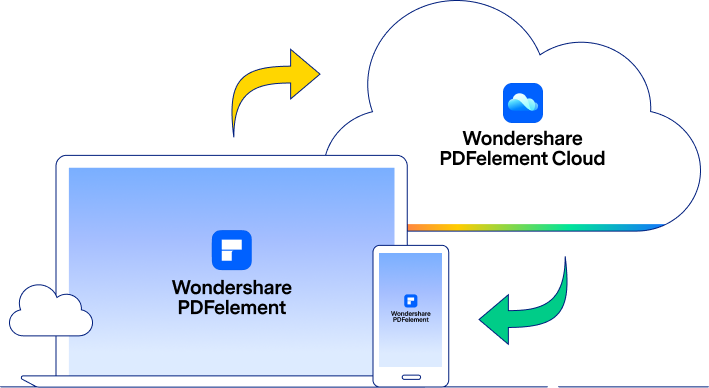
Wondershare PDFelement Cloud es una plataforma en línea que mejora el trabajo en equipo con documentos PDF. Combina la fácil accesibilidad con herramientas potentes de gestión de documentos, lo que la hace perfecta para profesionales de diversos campos.
Esta herramienta es más que un simple editor de PDF, es una solución completa para gestionar documentos en la nube. Con Wondershare PDFelement Cloud, los usuarios pueden almacenar datos, hacer anotaciones y firmar documentos al mismo tiempo, lo que facilita y agiliza los flujos de trabajo en equipo.
Aquí te presentamos algunas de las funciones de colaboración clave de Wondershare PDFelement Cloud:
- Almacenamiento en la nube: los usuarios cuentan con hasta 100 GB de espacio de almacenamiento. Esto permite que puedan guardar documentos y acceder a ellos desde cualquier dispositivo y en cualquier lugar. Es genial para los equipos que trabajan de forma remota o que necesitan documentos.
- Anotaciones en tiempo real: la plataforma permite hacer anotaciones en tiempo real. Muchos usuarios pueden comentar, resaltar o editar documentos al mismo tiempo. Cada anotación se actualiza al instante, y así se garantiza que todos los colaboradores trabajen en la última versión del documento.
- Firma electrónica:Wondershare PDFelement Cloud facilita la firma de documentos. Los usuarios pueden enviar documentos para firmarlos electrónicamente y los destinatarios pueden firmarlos desde cualquier dispositivo. Esto es muy eficaz para contratos y acuerdos que necesitan muchas firmas.
A continuación, te explicamos cómo usar Wondershare PDFelement Cloud con PDFelement:
Paso 1
Comienza por crear una cuenta en Wondershare PDFelement Cloud. Si ya tienes una, simplemente inicia sesión.
Paso 2
Abre PDFelement y conecta el programa a tu cuenta de PDFelement Cloud.
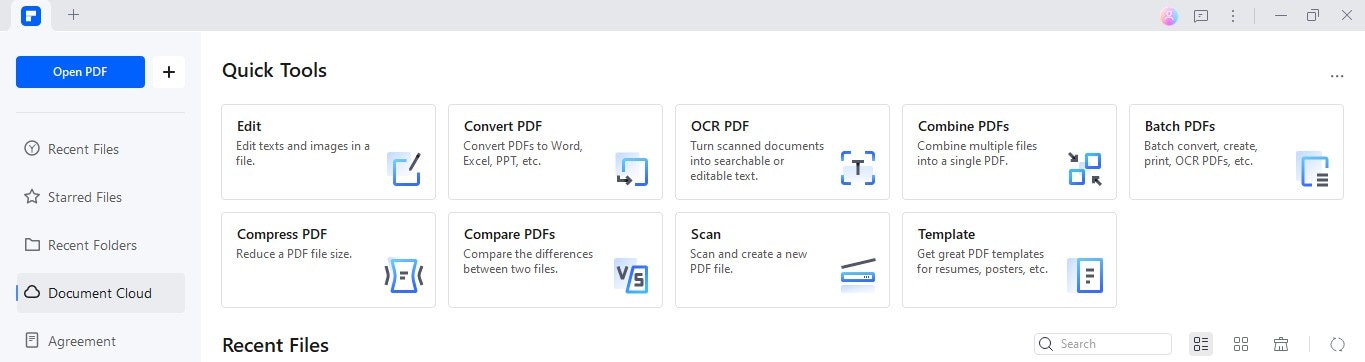
Paso 3
Pulsa el botón "Subir archivos" y elige el PDF sobre el cual quieres trabajar desde tu computadora.
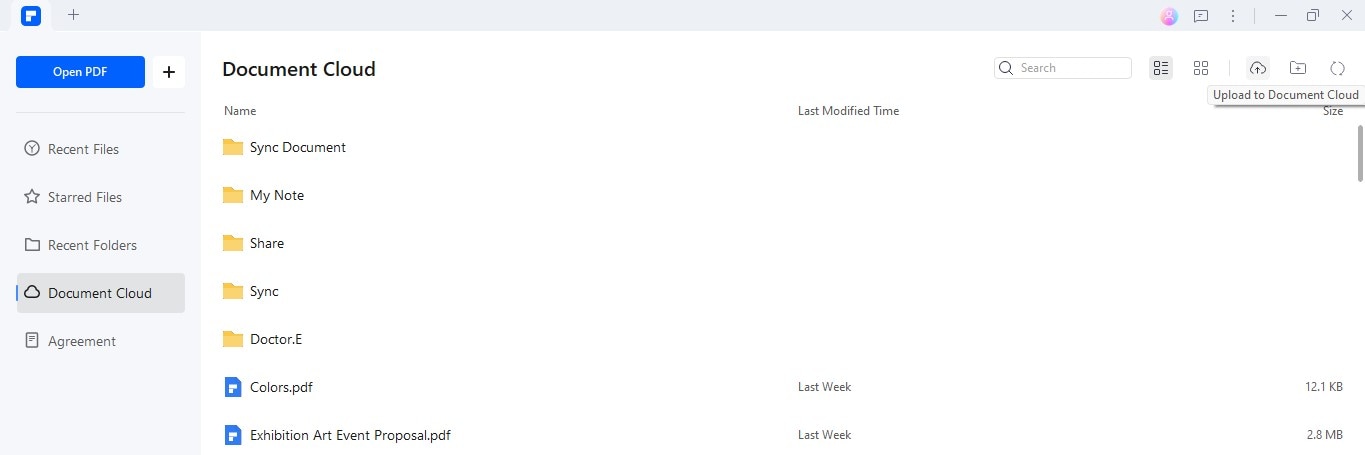
Paso 4
Una vez que esté subido, encuentra el PDF en el almacenamiento de la nube y haz clic en él.
Paso 5
Usa la opción de "Compartir" para compartir el PDF con otras personas. Puedes compartir el link o enviar invitaciones por correo electrónico desde la plataforma
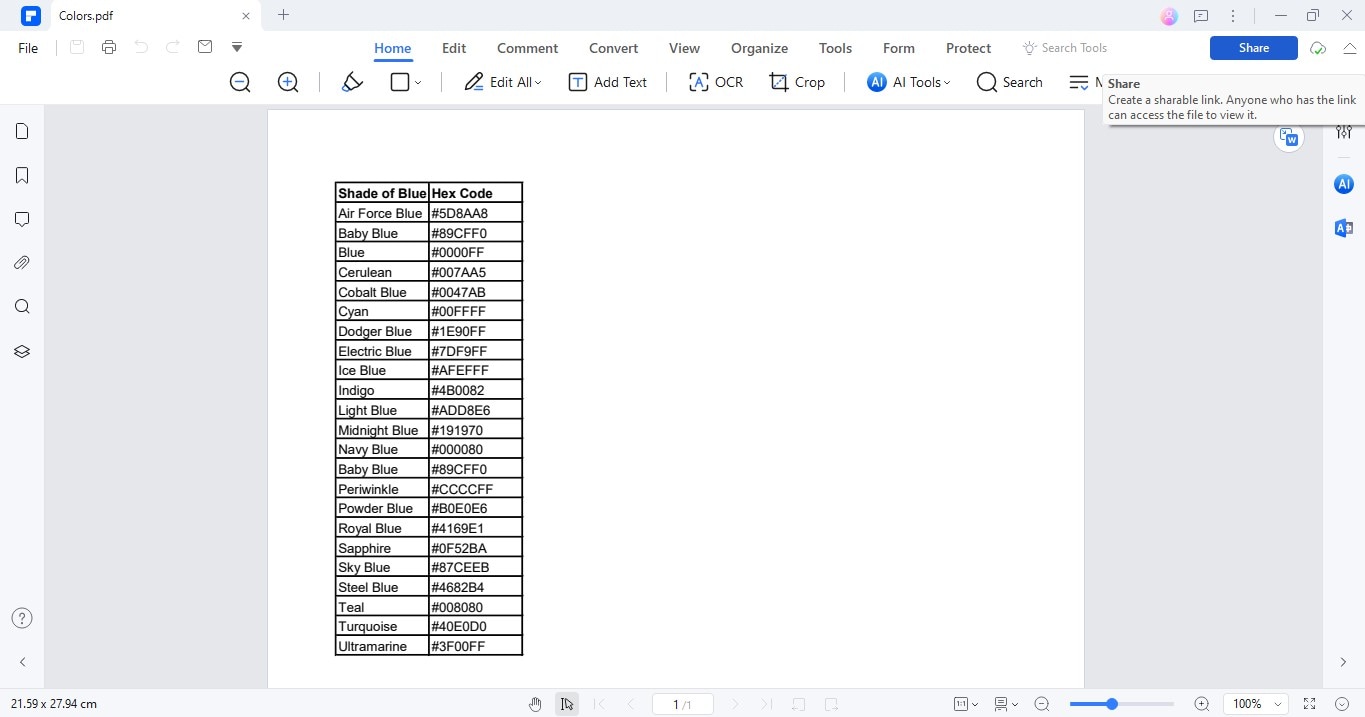
Paso 6
Otros pueden abrir el PDF compartido a través del link o por el correo electrónico. Pueden ver el documento y comenzar a hacer anotaciones. Otras herramientas disponibles permiten agregar comentarios textuales o resaltar el texto.
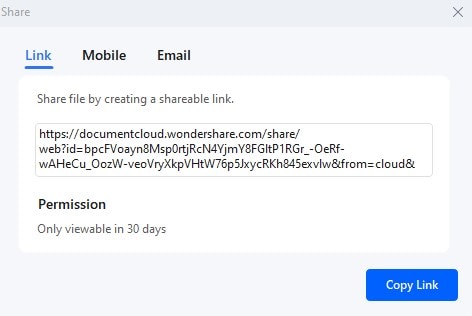
Paso 7
Usa la función de "Firma electrónica" para documentos que necesiten firmas o necesiten ser aprobados. Cada persona puede firmar el PDF directamente en la nube.
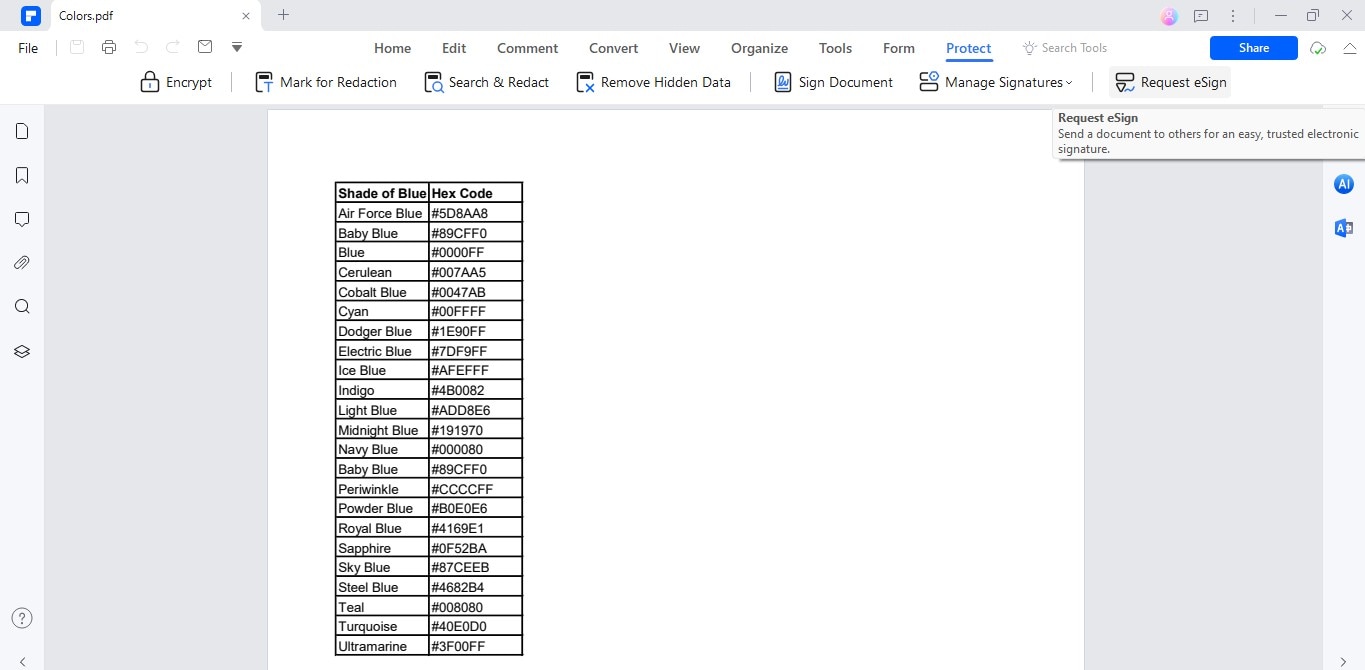
Wondershare PDFelement Cloud y PDFelement proporcionan un sistema robusto de gestión de documentos PDF en línea. Ofrecen un espacio seguro para editar, compartir y firmar documentos. Esto mejora la productividad y agiliza los flujos de trabajo del documento. Es ideal para redactar contratos comerciales, escribir trabajos académicos y crear documentos legales, donde es muy importante la precisión y el trabajo en equipo.
Herramienta 2: MarkUp.io
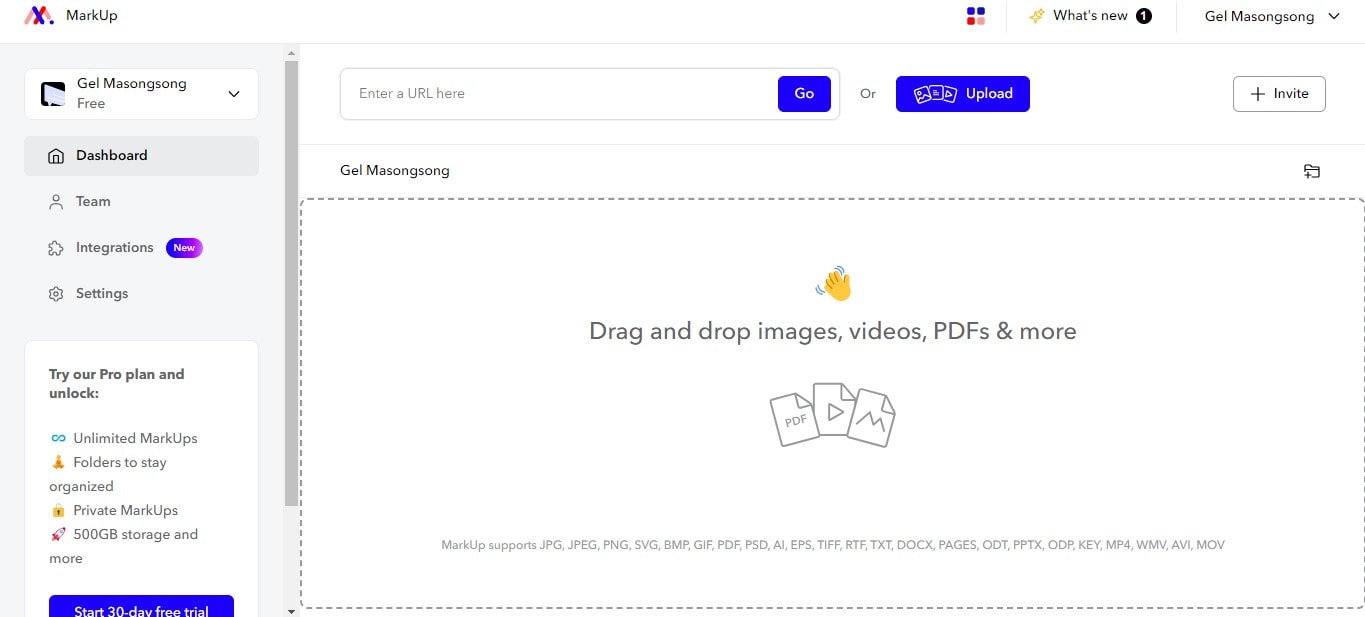
MarkUp.io es una herramienta que simplifica el proceso de dar devoluciones y hacer comentarios sobre documentos PDF y otros tipos de contenido digital. Hace que la tarea de trabajar colaborativamente en PDF, que suele ser frustrante, se convierta en un proceso fácil y eficaz. Con MarkUp.io, puedes comentar directamente en PDFs en tiempo real, lo que es perfecto para que los equipos de trabajo puedan trabajar en el mismo documento sin necesidad de crear muchas versiones.
- Interfaz fácil de usar: io cuenta con una interfaz simple y clara. Permite fijar partes específicas del PDF para dejar comentarios, lo que hace que sea fácil marcar exactamente qué cambios hay que hacer y dónde.
- Hilos de comentarios: la plataforma cuenta con hilos de comentarios. Esto significa que uno puede debatir sobre temas en el mismo documento. Esto hace que todos los comentarios estén juntos, lo que hace que sea más fácil seguir las conversaciones.
- Herramientas de diseño integradas: io se complementa bien con varias herramientas de diseño, lo que agiliza los flujos de trabajo, especialmente en proyectos creativos y orientados al diseño.
A continuación, te mostramos cómo crear un proyecto y cómo trabajar colaborativamente en MarkUp.io:
Paso 1
Ve a MarkUp.io y regístrate o inicia sesión.
Paso 2
Haz clic en "Crear MarkUp" y selecciona "PDF" para crear un nuevo proyecto con un documento PDF.
Paso 3
Sube el archivo de PDF sobre el cual quieres trabajar. Puedes arrastrar y soltar el archivo en la ventana de navegación o subirlo.
Paso 4
Una vez que se haya subido el PDF, puedes invitar a otras personas a unirse. Haz clic en el botón de "Invitar".
Paso 5
Escribe las direcciones de correo electrónico de los miembros de tu equipo o de clientes. Ellos recibirán una invitación para unirse al proyecto y colaborar.
MarkUp.io está diseñado para facilitar el trabajo colaborativo en PDF. Ya no tendrás que lidiar con la confusión de tener muchas versiones de un documento o no contar con devoluciones y comentarios en tiempo real. MarkUp.io agiliza y hace que el proceso de trabajo sea más eficaz, ya sea que se trate de documentos comerciales, trabajos académicos o de contenido creativo.
Herramienta 3: Collabwriting - PDF Collaboration
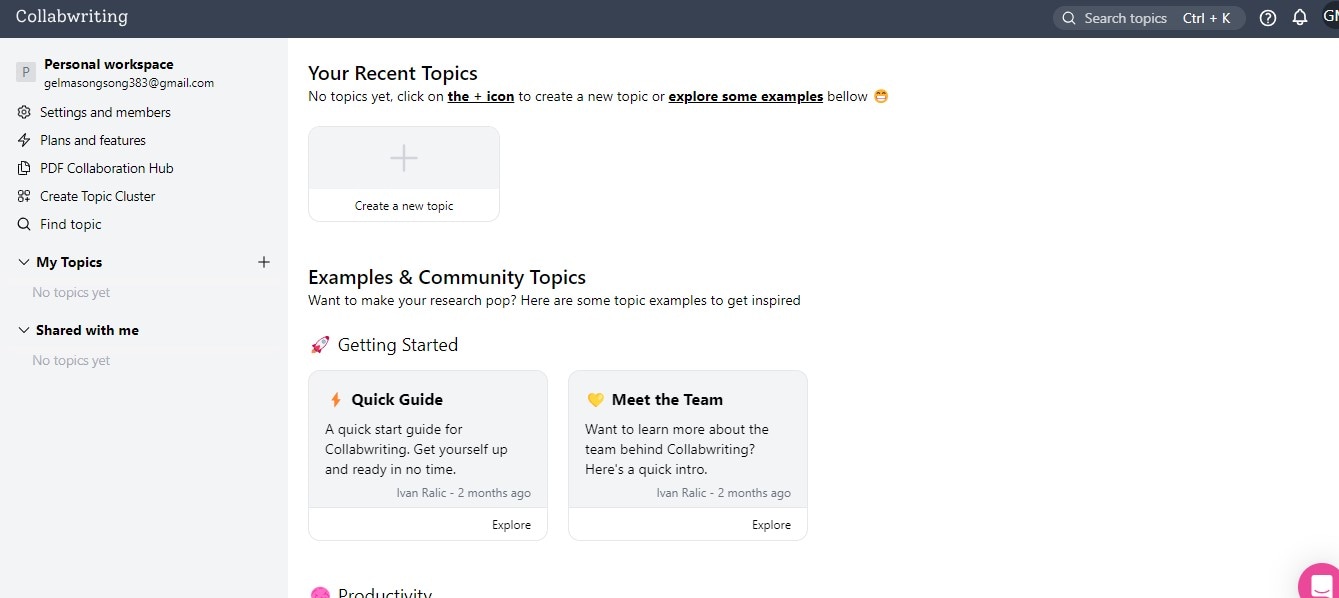
Collabwriting es una herramienta de extensión de Chrome que facilita el trabajo colaborativo de escritura y la edición de PDF. Está diseñada para ayudar a los equipos a trabajar en conjunto en documentos PDF sin complicaciones.
- Trabajo colaborativo basado en texto: Collabwriting cuenta con herramientas robustas basadas en texto. Estas herramientas permiten que distintos usuarios puedan editar y comentar archivos PDF simultáneamente. Todos pueden ver los cambios en tiempo real, lo que aumenta la eficacia.
- Control de versiones:con Collabwriting, se pueden gestionar las distintas versiones de los documentos fácilmente. Esta función garantiza que todos trabajen en la última versión, previene la confusión y organiza los documentos.
- Edición sincrónica: esta función permite que los miembros de un equipo hagan cambios en un documento de forma simultánea. Mejora el trabajo en equipo y acelera el proceso de revisión.
Aquí te explicamos cómo usar Collabwriting para trabajar colaborativamente en la edición de documentos PDF:
Paso 1
Primero, añade la extensión de Collabwriting a tu navegador Chrome. Puedes encontrarlo en Chrome Web Store.
Paso 2
Luego de instalarlo, haz clic en el ícono de Collabwriting en tu navegador. Elige la opción "Crear nuevo proyecto" y selecciona "PDF" para comenzar
Paso 3
Puedes subir un documento PDF al arrastrarlo y soltarlo en el proyecto o al hacer clic en "Subir PDF". Esta acción abre el documento en Collabwriting.
Paso 4
Para colaborar, haz clic en el botón de "Invitar". Escribe los correos electrónicos de los miembros de tu equipo. Recibirán una invitación para unirse al proyecto.
Paso 5
Una vez que el equipo se una, todos pueden empezar a editar el PDF. Se pueden agregar notas, resaltar o debatir acerca de cambios directamente en el documento.
Collabwriting simplifica el proceso del trabajo en conjunto en documentos PDF. Ya no será necesario enviar correos electrónicos para debatir o usar distintas versiones del documento. Esta herramienta es ideal para equipos jurídicos, educativos, de asesoramiento, empresariales o de marketing de contenido. Con Collabwriting, la edición de documentos PDF se convierte en una parte más del flujo de trabajo al mejorar la comunicación y la productividad.
Conclusión
El trabajo colaborativo en documentos PDF es crucial en el mundo digital de hoy en día. Ayuda a que los equipos trabajen en conjunto más eficazmente. Elegir las herramientas correctas, como las que presentamos, pueden aumentar la eficacia y la productividad de forma significativa. Estas herramientas son beneficiosas para las empresas, para la educación y para muchos otros ámbitos. Hacen que gestionar documentos y que el trabajo colaborativo en equipo sea mucho más simple y eficaz.



